将网上数据导入wps表格中的方法:
1、新建WPS表格,命名为《学生参赛信息.et》。
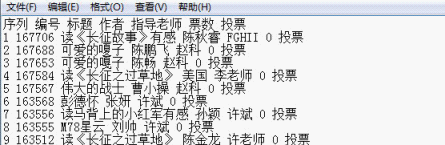
2、执行“数据”→“导入数据”,在弹出的对话框中点击“选择数据源”或“下一步”。
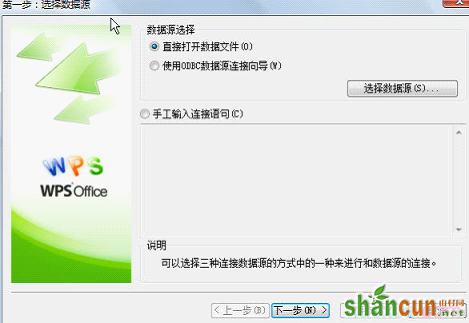
3、在弹出的新界面中定位到“学生参赛信息.txt”,打开。
4、在弹出的“文件转换”界面,点击下一步。
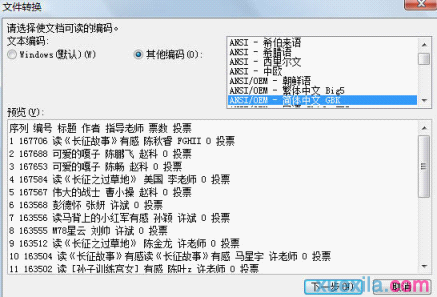
5、在弹出的“文本导入向导-3步骤之1”对话框中选择“分隔符号(D)”。
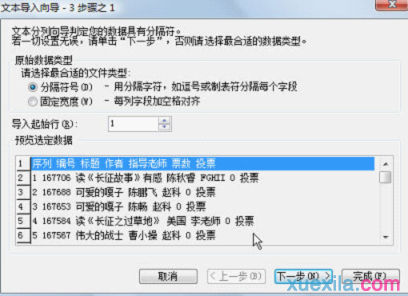
6、在弹出的“文本导入向导-3步骤之2”对话框中选择合适的分隔符号,本例中选择“空格”,并单击下一步。
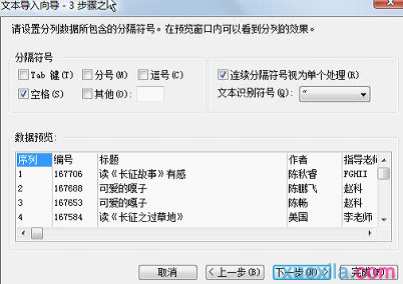
7、在弹出的“文本导入向导-3步骤之3”对话框中单击完成。至此,学生参赛信息就导入到电子表格中了。















